Jak eksportować playlistę iTunes z plikami muzycznymi (3 sposoby)
Czy chcesz wyeksportować swoją ulubioną playlistę wraz z towarzyszącymi jej plikami muzycznymi w celu utworzenia kopii zapasowej? Nie szukaj dalej! W tym artykule pokażemy Ci, jak bez wysiłku eksportuj playlistę iTunes z plikami muzycznymi, zapewniając, że możesz cieszyć się swoją starannie wyselekcjonowaną kolekcją, gdziekolwiek jesteś. Niezależnie od tego, czy chcesz przenieść swoją playlistę do innej aplikacji muzycznej, udostępnić ją znajomemu, czy po prostu utworzyć kopię zapasową, mamy dla Ciebie rozwiązanie. Dzięki instrukcjom krok po kroku będziesz w stanie płynnie poruszać się po procesie eksportowania playlisty, maksymalizując potencjał swojej biblioteki muzycznej. Przygotuj się na przejęcie pełnej kontroli nad swoją playlistą iTunes i wyrusz w muzyczną podróż, jakiej nigdy wcześniej nie było!
Przewodnik po zawartości Metoda 1. Eksportuj playlistę iTunes na iPhone'a/iPadaMetoda 2. Eksportowanie listy odtwarzania iTunes do plików XML lub tekstowychMetoda 3. Eksportuj playlistę iTunes do formatu MP3 bez utraty danychOwijanie w górę
Metoda 1. Eksportuj playlistę iTunes na iPhone'a/iPada
Jak wyeksportować playlistę iTunes z plikami muzycznymi na iPhone'a i iPada? iTunes jest jedną z najpopularniejszych aplikacji Apple do odtwarzania i zarządzania mediami, która może synchronizować listy odtwarzania z iPhonem i iPadem. Pozwala to na szybkie przesyłanie muzyki na urządzenie. Teraz sprawdźmy, jak zsynchronizować listy odtwarzania z iTunes na iPhone'a:
Krok 1. Otwórz aplikację iTunes na swoim komputerze.
Krok 2. Podłącz iPhone'a/iPada do komputera za pomocą kabla USB. Po wykonaniu tej czynności sprawdź, czy urządzenie jest wybrane w iTunes.
Krok 3. Na lewym pasku bocznym naciśnij zakładkę „Muzyka”. Zaznacz pole wyboru obok „Synchronizuj muzykę” w prawym panelu. Wybierz opcję „Wybrane playlisty, artyści, albumy i gatunki”. W obszarze playlist zaznacz playlisty, które chcesz wyeksportować na iPhone'a lub iPada.
Krok 4. Aby wyeksportować playlistę iTunes z plikami muzycznymi do iPhone'a, dotknij „Zastosuj”. Synchronizacja playlist może potrwać chwilę.
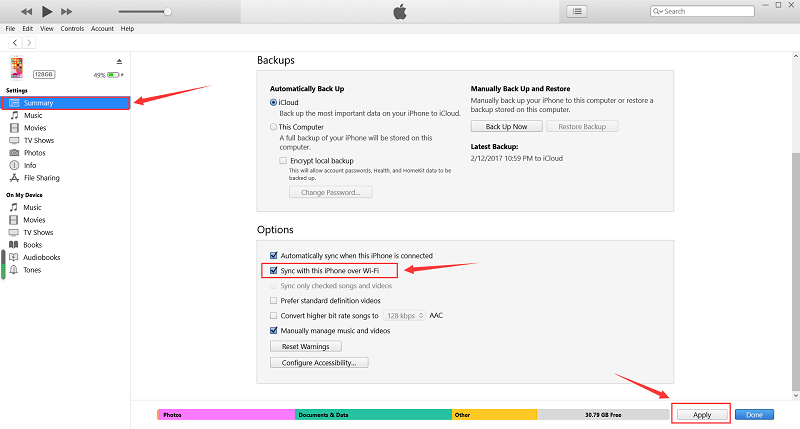
Metoda 2. Eksportowanie listy odtwarzania iTunes do plików XML lub tekstowych
Jeśli kupiłeś nowy komputer, będziesz chciał przenieść całą bibliotekę iTunes, listy odtwarzania i inne rzeczy na nowy komputer. Ten proces może być długi i żmudny, jeśli pobrałeś setki utworów na przestrzeni lat. Nie martw się, możesz wyeksportować listę odtwarzania iTunes z plikami muzycznymi jako pliki XML lub pliki tekstowe, aby użyć ich na innym komputerze. Ten proces może być łatwy dla wszystkich z was. Wystarczy wykonać poniższe kroki, aby rozpocząć proces eksportowania listy odtwarzania.
Krok 1. Uruchom aplikację iTunes na komputerze z systemem Windows lub Mac (w przypadku najnowszej wersji systemu Mac możesz otworzyć aplikację Muzyka), a następnie wybierz na pasku bocznym po lewej stronie listę odtwarzania, którą chcesz wyeksportować.
Krok 2. Następnie przejdź do paska menu i kliknij „Plik” > „Biblioteka” > „Eksportuj listę odtwarzania”. Teraz możesz wybrać opcję „XML” lub „Tekst”, aby zapisać pliki.
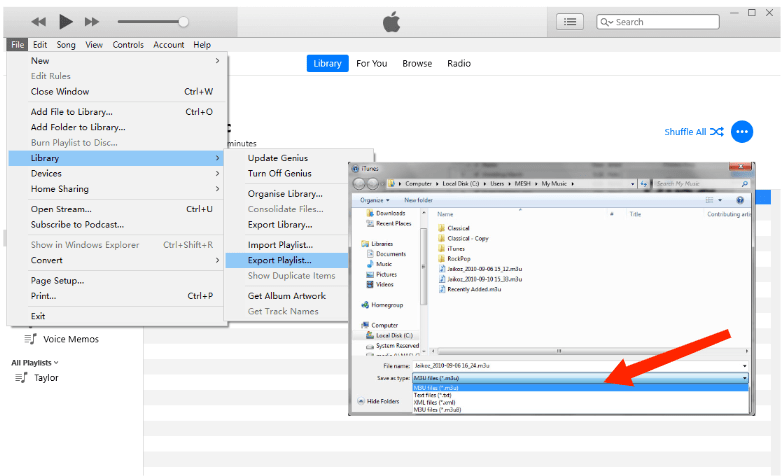
Uwaga: Jeśli chcesz zaimportować wyeksportowane listy odtwarzania do innego iTunes lub komputera, najlepszym wyborem dla Ciebie będą „pliki XML”. Ale jeśli chcesz po prostu wyeksportować wszystkie informacje o utworach, najlepszym formatem wyjściowym dla Ciebie mogą być „pliki tekstowe”.
Wykonując powyższe kroki, możesz pomyślnie wyeksportować playlistę iTunes z plikami muzycznymi w formacie XML lub tekstowym, co pozwoli Ci wygodnie przechowywać, udostępniać lub analizować zawartość playlisty.
Czytaj więcej: Jak wyeksportować kontakty kopii zapasowej iTunes do pliku CSV
Metoda 3. Eksportuj playlistę iTunes do formatu MP3 bez utraty danych
Czy można eksportować playlisty iTunes z plikami muzycznymi do formatu MP3? Tak. Ograniczone przez DRM, eksportowane playlisty są odtwarzane tylko na autoryzowanych urządzeniach lub platformach Apple. Jeśli chcesz zapisać całą bibliotekę iTunes i odtwarzać ją na dowolnym urządzeniu, możesz użyć zewnętrznego konwertera muzycznego, który pomoże Ci przekonwertować muzykę na popularne pliki audio, takie jak MP3.
Konwerter Apple Music AMusicSoft to potężne narzędzie, które pozwala użytkownikom na łatwe eksportowanie i pobieranie ulubionych utworów, albumów i list odtwarzania z Apple Music i iTunes. To oprogramowanie oferuje szereg przydatnych funkcji zaprojektowanych w celu ulepszenia wrażeń muzycznych i zapewnienia elastyczności w zarządzaniu biblioteką Apple Music. AMusicSoft Apple Music Converter może usuń DRM z Apple Music i muzyka iTunes.
Dzięki AMusicSoft możesz eksportować utwory i listy odtwarzania Apple Music do różnych formatów, takich jak MP3, AAC, FLAC i innych. Dzięki temu możesz ciesz się utworami Apple Music na PS4, Alexa, Roku TV, Xbox One i inne urządzenia multimedialne. Oprogramowanie obsługuje konwersję wsadową, umożliwiając konwersję wielu utworów lub całych list odtwarzania na raz. Oszczędza to czas i wysiłek podczas eksportowania dużych kolekcji muzyki.
AMusicSoft Apple Music Converter zachowuje oryginalną jakość dźwięku podczas konwersji utworów Apple Music. Dzięki temu otrzymujesz pliki muzyczne o wysokiej wierności, co zapewnia optymalne wrażenia słuchowe. Konwerter zachowuje ważne metadane, takie jak tytuł utworu, artysta, album, grafika i inne. Dzięki temu eksportowane pliki muzyczne są dobrze zorganizowane i wyświetlają dokładne informacje.
Krok 1. Aby rozpocząć, musisz najpierw pobrać i zainstalować aplikację. Możesz to łatwo zrobić, po prostu przechodząc do przeglądarki i szukając konkretnego konwertera muzyki. Możesz też kliknąć przycisk Pobierz poniżej, aby pobrać Apple Music Converter.
Darmowe pobieranie Darmowe pobieranie
Krok 2. Teraz dodaj pliki muzyczne, których kopię zapasową chcesz utworzyć, przeciągając je i upuszczając do głównego interfejsu programu.

Krok 3. Aby wyeksportować listę odtwarzania iTunes z plikami muzycznymi do formatu MP3, wybierz MP3 z dostępnych formatów, a następnie utwórz folder docelowy dla plików wynikowych.

Krok 4. Jeśli skończysz, wybierz przycisk Konwertuj, który znajduje się poniżej i poczekaj, aż cały proces się zakończy.

AMusicSoft Apple Music Converter jest prosty w obsłudze, z przyjaznym dla użytkownika interfejsem. Teraz masz playlistę MP3 z iTunes, możesz ją przechowywać na dysku USB lub odtwarzaczu muzyki do słuchania offline.
Owijanie w górę
Podsumowując, przedstawiliśmy trzy sposoby eksportowania playlist iTunes z plikami muzycznymi. Niezależnie od tego, czy chcesz przenieść playlisty na inne platformy, utworzyć kopie zapasowe, czy cieszyć się odtwarzaniem offline, eksportowanie jest kluczowe. Konwerter Apple Music AMusicSoft oferuje bezproblemowe rozwiązanie dzięki swoim potężnym funkcjom, w tym konwersji formatu, przetwarzaniu wsadowemu i zachowywaniu metadanych. Nie przegap okazji, aby ulepszyć swoje doświadczenie Apple Music i przejąć pełną kontrolę nad swoją biblioteką muzyczną dzięki AMusicSoft. Wypróbuj go już dziś i odblokuj świat możliwości dla swoich list odtwarzania iTunes.
Ludzie również czytają
- Jak wyeksportować listę odtwarzania iTunes do formatu MP3 z iTunes lub bez niego?
- Jak wyeksportować plik MP3 z muzyki iTunes za darmo (2 sposoby)
- Jak eksportować utwory z iTunes w dowolne miejsce (4 sposoby)
- Jak eksportować muzykę z iTunes na komputer
- 4 sposoby łatwego importowania listy odtwarzania iTunes do Spotify
- Jak uzyskać muzykę z Apple Music do słuchania offline
- Czy warto korzystać z Apple Music? Kompleksowy przegląd
Robert Fabry jest zapalonym blogerem i entuzjastą technologii, który może cię zarazić, dzieląc się kilkoma wskazówkami. Ma również pasję do muzyki i pisał dla AMusicSoft na te tematy.